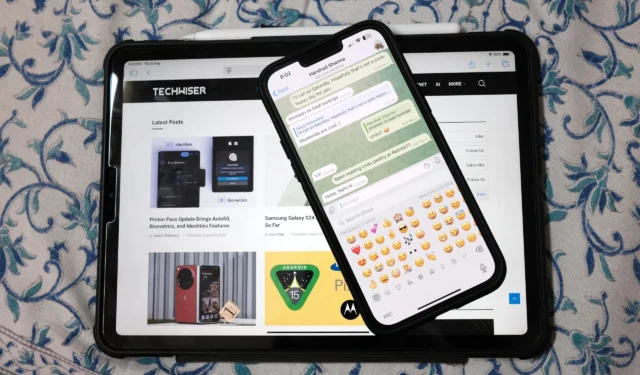
Vous avez sûrement déjà envoyé par erreur le mauvais emoji à un client, un collègue ou un proche. En effet, le clavier emoji de l’iPhone et de l’iPad contient en premier tous les emojis fréquemment utilisés pour un accès rapide. Bien qu’il n’existe aucun moyen direct de supprimer un seul emoji de cette pile, vous pouvez les supprimer tous ensemble. Voici comment supprimer les emojis fréquemment utilisés sur iPhone et iPad.
Choses à savoir avant de supprimer les émojis fréquemment utilisés
Les émojis fréquemment utilisés apparaissent sur le côté gauche du clavier d’émojis. Comme indiqué précédemment, vous ne pouvez pas supprimer un seul émoji de la liste des émojis récents et fréquemment utilisés. Vous devrez supprimer toute la liste. Heureusement, cela n’affecte pas la liste des autocollants Memoji en dehors des émojis suggérés.

Pour supprimer les émojis fréquemment utilisés sur l’iPhone, vous devez réinitialiser le dictionnaire du clavier. Cela supprime tous les mots personnalisés et les raccourcis que vous avez saisis sur le clavier de votre iPhone ou iPad. Vous devrez également entraîner le clavier de l’iPhone ou de l’iPad pour ajuster à nouveau les fonctionnalités de correction automatique et de prédiction de mots. Vous pouvez entraîner le clavier sur l’iPhone et synchroniser les modifications à l’aide d’iCloud sur l’iPad.
Heureusement, la réinitialisation du dictionnaire du clavier pour le clavier iOS n’affectera pas les autres claviers logiciels de votre iPhone, comme Gboard.
Supprimer les émojis fréquemment utilisés sur iPhone et iPad
La seule option pour supprimer les émojis du clavier est de réinitialiser son dictionnaire sur votre iPhone et iPad. Malheureusement, iOS et iPadOS ne proposent pas de paramètres spécifiques uniquement pour les émojis ou pour supprimer un émoji particulier du clavier émoji.
1. Ouvrez l’application Réglages sur iPhone et iPad et accédez à la section Général > Transférer ou réinitialiser l’iPhone ( Général > Transférer ou réinitialiser l’iPad pour iPad). 2. Appuyez sur Réinitialiser en bas et sélectionnez Réinitialiser le dictionnaire du clavier . Vous devrez saisir le code d’accès de votre iPhone ou iPad. 3. Appuyez sur la fenêtre contextuelle Réinitialiser le dictionnaire pour supprimer tous les émojis, raccourcis et mots personnalisés fréquemment utilisés.



Les émojis fréquemment utilisés obtiennent des émojis par défaut
Après avoir suivi la méthode ci-dessus, vous continuerez à voir la section Fréquemment utilisés lorsque vous afficherez le clavier emoji sur votre iPhone et iPad. La différence est que vous verrez une liste d’emojis pré-remplie ou la liste par défaut d’Apple apparaître sous la section Fréquemment utilisés. Après cela, un nouvel emoji fréquemment utilisé continuera à occuper la place en haut à gauche du clavier emoji et les autres seront repoussés plus bas. Naturellement, certains de ces emojis resteront là en fonction de la fréquence à laquelle vous les utilisez dans les messages, les notes, les e-mails et les navigateurs sur iPhone et iPad.





Laisser un commentaire